إذا كنت أحد مالكي هاتف Apple، فمن المؤكد أنك استخدمت بالفعل وضع الطاقة المنخفضة، أو بالأحرى وضع توفير البطارية، مرة واحدة على الأقل. كما يوحي اسم الوظيفة، يمكنها حفظ بطارية جهاز iPhone الخاص بك بحيث تدوم لفترة أطول قليلاً ولا تؤدي إلى إيقاف تشغيل الجهاز. يمكنك تشغيل وضع توفير البطارية، على سبيل المثال، في مركز الإشعارات أو من خلال الإعدادات، بالإضافة أيضًا من خلال الإشعارات التي تظهر بعد انخفاض شحن البطارية إلى 20% و10%. ربما نعلم جميعًا خيار تنشيط هذا الوضع، لكن العديد من المستخدمين لا يعرفون على الإطلاق كيف يتم حفظ البطارية بفضل هذا الوضع. في هذه المقالة، سنضع كل شيء في نصابه الصحيح.
يمكن ان تكون اثار اهتمامك
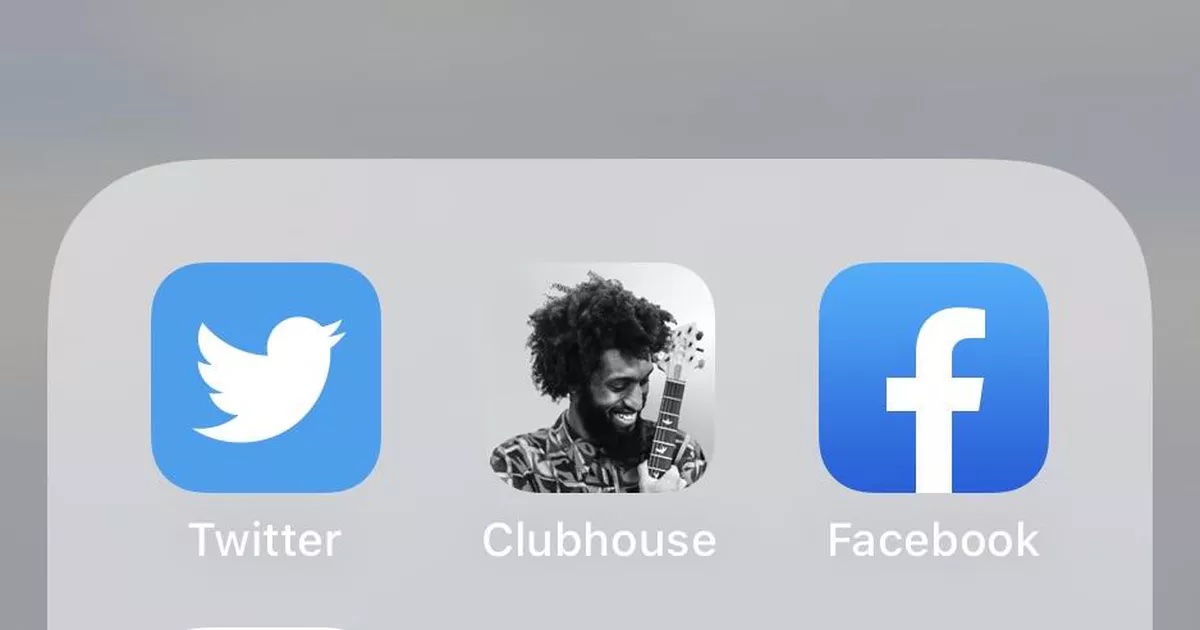
تقليل السطوع والمؤثرات البصرية
إذا كان لديك في كثير من الأحيان إعداد سطوع عالي على جهاز iPhone الخاص بك، فمن الطبيعي تمامًا ألا تدوم بطاريتك لفترة طويلة. إذا قمت بتشغيل وضع توفير طاقة البطارية على جهازك، فسوف ينخفض السطوع تلقائيًا. بالطبع، لا يزال بإمكانك ضبط السطوع على مستوى أعلى يدويًا، ولكن الإعداد التلقائي سيحاول دائمًا تقليل السطوع قليلاً. بالإضافة إلى ذلك، بعد تنشيط وضع السكون، سيتم قفل جهاز iPhone الخاص بك تلقائيًا بعد 30 ثانية من عدم النشاط - وهذا مفيد إذا قمت بتعيين حد زمني أطول لإيقاف تشغيل الشاشة. وفي بعض التطبيقات، قد تقل أيضًا المتعة الرسومية. في الألعاب، قد لا يتم عرض بعض التفاصيل أو التأثيرات لتجنب استخدام الأداء العالي للأجهزة، مما يوفر البطارية مرة أخرى. التأثيرات المرئية المختلفة محدودة أيضًا في النظام نفسه.
إليك كيفية تعطيل الرسوم المتحركة يدويًا في نظام التشغيل iOS:
تعطيل تحديثات التطبيقات في الخلفية
يمكن تحديث بعض التطبيقات في الخلفية – مثل الطقس وعدد لا يحصى من التطبيقات الأخرى. تُستخدم تحديثات التطبيقات في الخلفية للبحث تلقائيًا عن بيانات جديدة لتطبيق معين. وهذا يعني أنه عند الانتقال إلى التطبيق، سيكون لديك على الفور أحدث البيانات المتاحة ولن تضطر إلى الانتظار حتى يتم تنزيلها. بالنسبة لحالة الطقس المذكورة، على سبيل المثال، فهي عبارة عن توقعات ودرجات ومعلومات مهمة أخرى. يعمل وضع توفير شحن البطارية على تعطيل تحديثات التطبيقات في الخلفية تمامًا، لذلك قد تواجه تحميلًا أبطأ للبيانات حيث لن يتم إعدادها مسبقًا. لكنه بالتأكيد ليس شيئًا جذريًا.
يمكن ان تكون اثار اهتمامك

تعليق إجراءات الشبكة
يتم أيضًا تعطيل إجراءات الشبكة المختلفة عند تنشيط وضع توفير الطاقة. على سبيل المثال، إذا كان التحديث التلقائي للتطبيقات نشطًا، فلن يتم تحديث التطبيقات عند تشغيل وضع توفير الطاقة. إنه يعمل بنفس الطريقة تمامًا في حالة إرسال الصور إلى iCloud - يتم تعطيل هذا الإجراء أيضًا في وضع توفير الطاقة. وفي أحدث أجهزة iPhone 12، يتم أيضًا إلغاء تنشيط 5G بعد تنشيط وضع توفير الطاقة. ظهر اتصال 5G لأول مرة في أجهزة iPhone على وجه التحديد في "الاثني عشر"، واضطرت Apple إلى تقليل البطارية لهذه الوظيفة. بشكل عام، تستهلك شبكة 5G حاليًا طاقة البطارية بشكل كبير، لذا يوصى بإيقاف تشغيلها أو تنشيط التبديل الذكي.
كيفية تعطيل 5G في نظام iOS:
رسائل البريد الإلكتروني الواردة
في هذه الأيام، من الطبيعي تمامًا أن تظهر رسالة بريد إلكتروني جديدة في صندوق الوارد الخاص بك بعد ثوانٍ قليلة من إرسال المرسل لها. وهذا ممكن بفضل وظيفة الدفع، التي تتولى إرسال رسائل البريد الإلكتروني على الفور. إذا قمت بتنشيط وضع توفير البطارية على جهاز iPhone الخاص بك، فسيتم تعطيل هذه الميزة وقد لا تظهر رسائل البريد الإلكتروني الواردة في صندوق الوارد الخاص بك على الفور، ولكن قد تستغرق عدة دقائق.
يمكن ان تكون اثار اهتمامك














مرحبًا، خاصة مع الـ 12 ميني، تم وصف تفريغ البطارية بسرعة كارثية. من فضلك، هل لديك خبرة في كيفية ظهور الجهاز بعد إيقاف تشغيل 5G أو استخدام وضع توفير شحن البطارية؟ أتعامل مع مشكلة بطارية غير مستقرة في هاتفي SE (الأصلي) الحالي. لا أحب أن أشتري واحدة جديدة وأواجه نفس المشكلة. شكرا جزيلا على الرد.
مرحبًا، عند تشغيل وضع الطاقة المنخفضة تلقائيًا، يظهر دائمًا إشعار على الشاشة، والذي يجب مسحه يدويًا، حتى أنه يظهر عند 20% و10%، ويحدث هذا عادةً عندما أعمل مع الهاتف، على سبيل المثال. باستخدام الكاميرا، الخ.
هل من الممكن منع هذا الإشعار بطريقة أو بأخرى كإشعار في لوحة الإشعارات فقط؟
شكرا للأفكار
مرحبًا، يمكن إيقاف هذا الإجراء إذا اتصلت بالهاتف "jaikbrakenete". وإلا فإنه غير ممكن
مع iPhone 14 pro، لاحظت أن الهاتف ربما يقلل من معدل تحديث الشاشة من 120 إلى 60 هرتز/إطار في الثانية.
هذا يحدث لي أيضاً، أود إيقافه.